Как очистить историю поиска Google
Опубликовано: 2022-01-29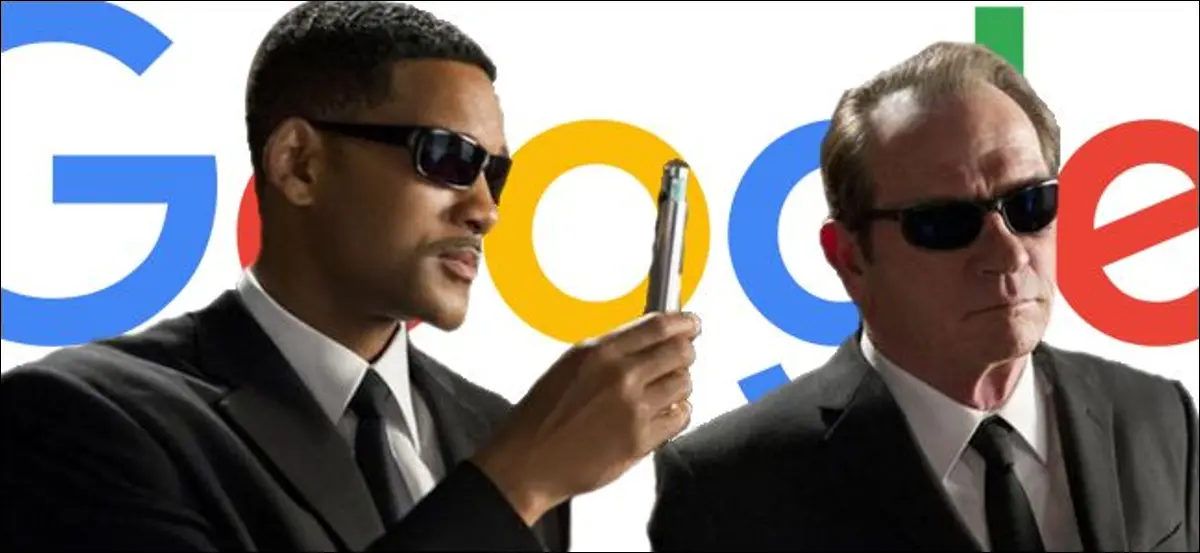
Google знает довольно много о вас на основе вашей истории поиска. Это своего рода точка поиска, чтобы узнать о людях и предоставить им релевантную рекламу. Но, к счастью, инструменты компании, ориентированные на пользователя, позволяют вам удалить эти знания на досуге.
- Откройте браузер и перейдите на myactivity.google.com.
- Щелкните меню в верхнем левом углу страницы и выберите «Управление активностью» из списка.
- В разделе «Активность в Интернете и приложениях» нажмите «Управление активностью». Нажмите на меню из трех точек рядом с любым отдельным сеансом, чтобы удалить эти элементы, или меню из трех точек вверху, чтобы удалить всю историю.
История может быть полностью очищена «с чистого листа», или отдельные записи могут быть удалены для тех (кхм) деликатных запросов, о которых вы бы предпочли, чтобы никто не знал. Вот как это сделать. (Примечание: вы также можете сделать это на Android, если вы не находитесь рядом с компьютером.)
Как удалить всю историю поиска (плюс другие вещи)
Ваша история поиска Google, а также всех других используемых вами сервисов Google, таких как Android, браузер Chrome и YouTube, хранится на странице «Моя активность». Перейдите на myactivity.google.com, и вы увидите более или менее все, что вы сделали, о чем знает Google. Не беспокойтесь, вы единственный пользователь, имеющий доступ к этим материалам — Google анонимизирует данные, поскольку использует их для показа рекламы и анализа тенденций.
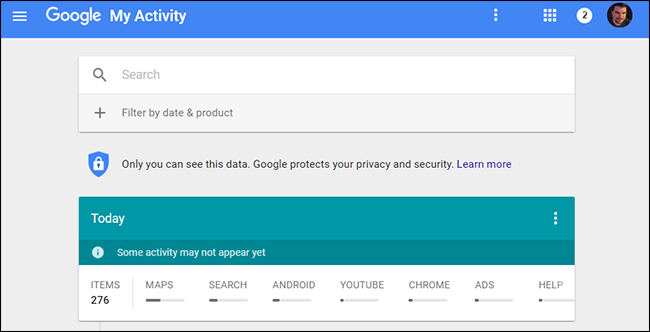
Чтобы очистить историю, щелкните меню-гамбургер в верхнем левом углу страницы myactivity.google.com (это три горизонтальные полосы рядом с «Google»), затем нажмите «Управление активностью» в боковом меню.
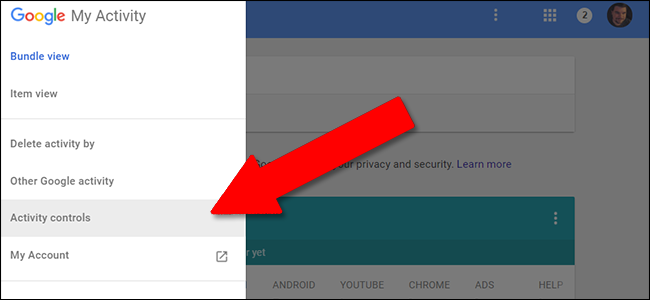
Под первым элементом «Активность в Интернете и приложениях» нажмите «Управление активностью». Вы увидите все элементы, которые вы искали, а если вы используете Android и Chrome с учетной записью, в которую вы вошли, все приложения и веб-сайты, которые вы посетили. Они разделены на «сеансы», сгруппированные по времени активности. Их можно удалить по отдельности с помощью трехточечного меню в правом верхнем углу каждого.
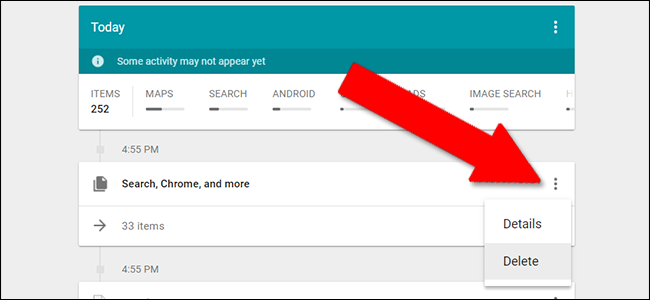
Чтобы удалить здесь абсолютно все, щелкните меню из трех точек на верхней синей панели, затем нажмите «Удалить активность».
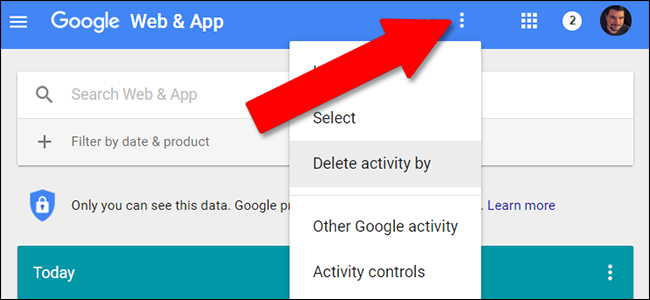
На этой странице вы можете удалить всю свою активность для всех отслеживаемых поисковых запросов, веб-сайтов и приложений Android. В разделе «Удалить по дате» выберите «Все время». Вы можете оставить выбранным по умолчанию «Все продукты» или выбрать только «Поиск», чтобы удалить только историю поиска Google.
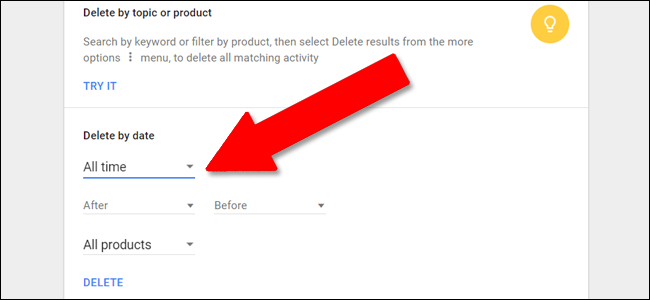
Как удалить свою активность для отдельных сервисов
Следуйте приведенным выше инструкциям, чтобы перейти к разделу «Удалить действия по». Но прежде чем нажать кнопку «Удалить», откройте финальное выпадающее меню. Здесь вы можете удалить свои данные поиска и использования для ошеломляющего количества сервисов Google. Это немного сложно сразу увидеть в Интернете, поэтому вот полный список:
- Объявления
- Андроид
- Ассистент
- Книги
- Хром
- Разработчики
- выражать
- Финансы
- Google+
- Помощь
- Поиск изображений
- Карты
- Хронология Карт
- Новости
- Играть в
- Играть музыку
- Поиск
- покупка товаров
Обратите внимание, что подробный список не совсем прост. Например, если вы выполнили поиск Google по запросу «Диваны» в браузере, но затем нажали «Изображения» для получения результатов на основе изображений, вы оставили отдельные истории как в стандартном поиске Google, так и в поиске изображений Google. Некоторые сервисы Google также не отображаются здесь, например YouTube (см. ниже).
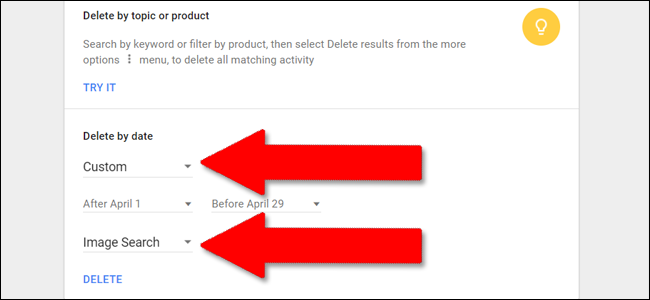

Здесь можно использовать настройки даты, упомянутые ранее, что позволяет пользователям выбирать одну или все службы и удалять их по параметрам «Сегодня», «Вчера», «Последние 7 дней», «Последние 30 дней», «Все время» или в произвольном диапазоне. дат, выбранных с помощью инструмента календаря.
Когда вы выбрали диапазон дат и услугу, нажмите «Удалить», чтобы очистить эту конкретную историю.
Как удалить отдельные элементы поиска
Если есть только одна вещь, которую вы хотите удалить, оставив остальную часть вашей истории Google нетронутой, вернитесь на страницу Google My Activity, myactivity.google.com.
Если вы знаете точную дату и время поиска или действия, которое хотите очистить, вы можете найти его на обратной временной шкале на этой странице. Возможно, вам придется щелкнуть «X элементов» под сеансом по времени, чтобы развернуть представление. Временная шкала прокручивается бесконечно; вы можете просто продолжать идти к нижней части страницы для получения дополнительных результатов.
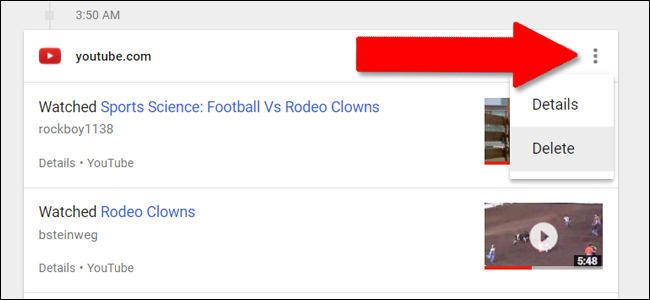
Чтобы удалить полный сеанс, нажмите кнопку меню с тремя точками в верхней части раздела, затем «Удалить». Чтобы удалить только одну запись, нажмите «Подробнее» под отдельным элементом, затем еще раз выберите трехточечное меню и «удалить».
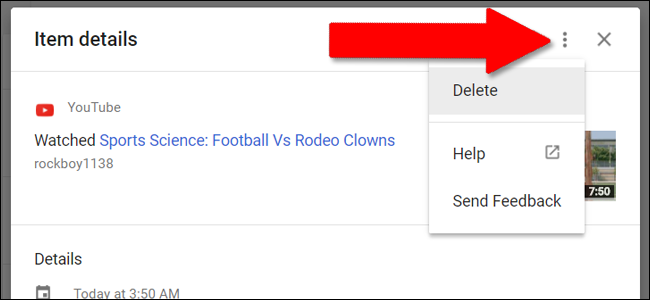
Если вы не знаете дату предмета, от которого хотите избавиться, найдите его, используя поле в верхней части страницы. Вы можете дополнительно сузить результаты с помощью опции «Фильтровать по дате и продукту». Здесь вы можете выбрать определенные службы Google и диапазон дат, чтобы найти любую активность, которую вы хотите удалить. Еще раз, когда вы найдете его, щелкните трехточечное меню, а затем удалите.
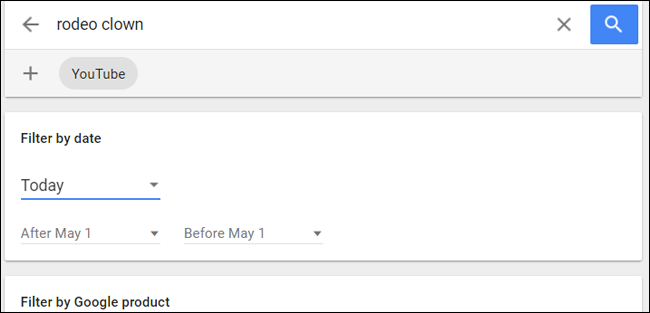
Как удалить историю местоположений, историю YouTube и голосовую активность
Некоторые сервисы Google не включены в приведенные выше инструменты полного удаления. Эти:
- История местоположений
- Информация об устройстве (контакты Android и Chrome OS, календари, технические данные и использование определенных приложений)
- История голосовых и аудиозаписей (поиски «ОК, Google» и т. п.)
- История поиска на YouTube
- История просмотра YouTube
Чтобы перейти к инструментам удаления для этих конкретных служб, снова нажмите боковое меню на myactivity.google.com, затем нажмите «Управление действиями». Вы вернетесь на общедоступную страницу управления Google с новым разделом в виде карточки для каждой службы.
Историю для каждого из них можно включить или отключить, щелкнув синий переключатель под изображением заголовка. Нажмите «Управление», и вы попадете на другую страницу… которая, к сожалению, является отдельной страницей для каждой службы.
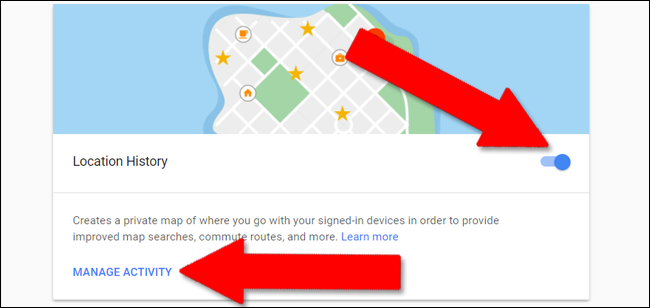
Для истории местоположений вы попадаете на страницу ниже. Нажмите значок настроек (логотип шестеренки) в правом нижнем углу, затем «Удалить всю историю местоположений». Вы также можете приостановить историю местоположений с помощью этого меню.
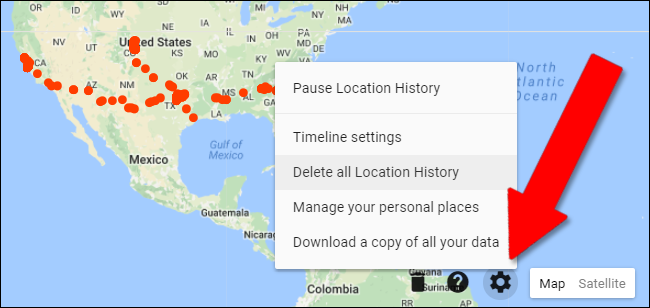
Для остальных сервисов в этом списке пользовательский интерфейс такой же. Нажмите «Управление», а затем на следующей странице щелкните меню из трех точек в правом верхнем углу. Нажмите «Удалить все» или «Удалить действия по» в зависимости от службы, которая предоставляет вам тот же диапазон дат, что и мультисервисный инструмент выше.
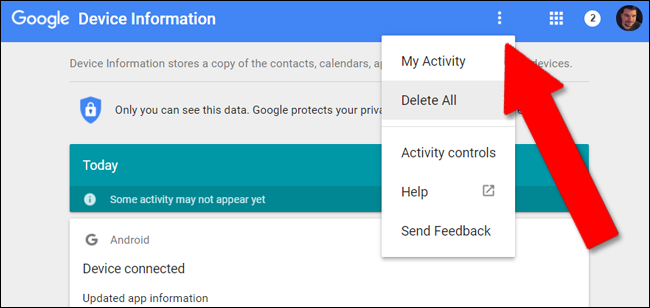
Помните, что Google использует отслеживание в Поиске и во всех других своих службах, помимо прочего, для предоставления информации о ваших личных результатах поиска. Итак, если вы систематически удаляете все исторические данные из своей учетной записи Google. Не удивляйтесь, если результаты поиска для затронутой учетной записи значительно изменятся.
